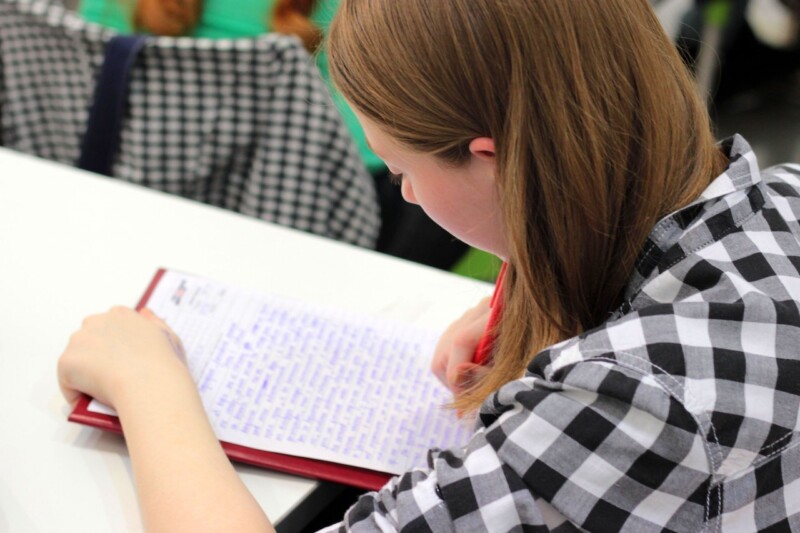Eftersom virtuell undervisning har blivit allt mer populär är det viktigt att se till att du använder de bästa verktygen för att göra din klassrumsupplevelse så framgångsrik och njutbar som möjligt. Nearpod är ett ledande virtuellt klassrumsverktyg som har förändrat hur lärare kan strömma innehåll i en virtuell miljö . I
I det här blogginlägget kommer vi att upptäcka 7 fantastiska Nearpod-hack som hjälper dig att förbättra ditt virtuella klassrum. Men innan det, låt oss utforska vad Nearpod är, dess fördelar och hur man använder den.
Vad är Nearpod?
Nearpod är en prisbelönt interaktiv klassrumsplattform som ger uppslukande lärandeupplevelser för att engagera och inspirera elever. Den kombinerar interaktiva bilder, innehåll från ledande utgivare och en uppsättning samarbetsverktyg som gör det möjligt för lärare att skapa uppslukande undervisningsupplevelser som främjar elevernas engagemang och samarbete.
Med Nearpod kan lärare spåra elevernas framsteg, skapa rapporter och få tillgång till realtidsdata som hjälper till att informera deras undervisning. Nearpod är tillgängligt på iOS, Android, webbläsare, Chromebooks och Windows-enheter.
Typer av innehåll som är tillgängliga på Nearpod
Med Nearpod har lärare tillgång till en mängd olika innehållstyper, inklusive interaktiva bilder, omröstningar, frågesporter, virtuella studiebesök och mer. Nearpod erbjuder också möjligheten att samla in elevsvar i realtid, övervaka och utvärdera elevernas engagemang och ge feedback.
Lärare kan använda Nearpod för att skapa lektioner som täcker ämnen som naturvetenskap, matematik, samhällskunskap, språkkonst och till och med musik och konst. Med Nearpod kan lärare enkelt skapa engagerande och interaktiva lektioner som hjälper eleverna att lära sig och behålla viktiga fakta och färdigheter.
Fördelar med att använda Nearpod
Med Nearpod har lärare möjlighet att anpassa sina digitala lektioner, samt få tillgång till ett bibliotek med engagerande, färdiga att använda aktiviteter och mallar. Plattformen ger också lärare tillgång till realtidsdata om elevernas prestationer och samla in insikter om elevernas förståelse.
Med Nearpod kan lärare skapa meningsfulla inlärningsupplevelser för sina elever genom att utnyttja teknikens kraft. Det finns många fördelar med att använda Nearpod, inklusive:
1. Få kontakt med elever på distans:Nearpod tillhandahåller verktygen för att interagera och få kontakt med elever i och utanför det fysiska klassrummet.
2. Förbättra lärandet med interaktiva aktiviteter:Nearpods aktiviteter och funktioner gör det enkelt för lärare att skapa engagerande och interaktiva lektioner.
3. Få åtkomst till och analysera elevdata i realtid:Med Nearpod kan lärare få tillgång till och analysera elevprestationsdata i realtid och få insikt i elevernas förståelse.
4. Tidsbesparande:Nearpod eliminerar behovet för lärare att skapa digitala lektioner från grunden, vilket sparar dem värdefull tid och energi.
Sätt att använda Nearpod i olika klassrumsmiljöer
Nearpod kan användas i en mängd olika klassrumsmiljöer och är särskilt användbar för virtuell inlärning. Här är fem sätt att använda Nearpod i olika klassrumssammanhang:
1. Livelektioner:Nearpod kan användas för att leverera livelektioner till elever i alla klassrum. Lärare kan engagera sina elever med interaktiva bilder, frågesporter och aktiviteter.
2. Uppgifter: Lärare kan tilldela Nearpod-lektioner som uppgifter eller självständiga studieaktiviteter. Elever kan komma åt Nearpod på vilken enhet som helst med en internetanslutning, vilket gör det enkelt att utföra uppgifter hemma.
3. Virtuellt lärande:Nearpod är ett idealiskt verktyg för virtuellt lärande, eftersom lärare kan leverera interaktiva lektioner i realtid utan att behöva oroa sig för tekniska problem.
4. Vända klasser: Nearpod kan användas för att skapa vända klasser. Lärare kan tilldela lektioner före lektionen, så att de kan tillbringa mer tid med sina elever för att svara på frågor och ge personlig feedback.
5. Bedömning: Med Nearpod kan lärare skapa bedömningar och frågesporter för att mäta elevernas förståelse och engagemang. De kan också spåra sina elevers prestationer i realtid, vilket gör att de kan
Så här kommer du igång med Nearpod
Plattformen tillåter lärare att vara värd för livelektioner, tilldela och betygsätta elevarbeten och spåra elevernas framsteg. För att komma igång med Nearpod måste du först skapa ett konto. Detta kan göras antingen genom en gratis provperiod eller genom att köpa ett årsabonnemang.
När du har skapat ditt konto och loggat in kan du börja lägga till innehåll i ditt bibliotek och skapa anpassade lektioner. Du kan också samarbeta med andra lärare för att dela resurser och samarbeta i projekt. När du är klar med att skapa din lektion kan du bjuda in dina elever att gå med och börja undervisa!
Integrera Nearpod med andra verktyg
Nearpod låter dig enkelt integrera med andra verktyg som du kanske redan använder. Detta ger dig möjligheten att dra nytta av Nearpods funktioner, samtidigt som du fortfarande kan använda de verktyg och tjänster du redan känner till och älskar. Du kan integrera Nearpod med ett brett utbud av andra verktyg och tjänster, inklusive Google Classroom, Canvas, Seesaw, Zoom och mer.
Du kan också integrera andra populära verktyg som Dropbox, Microsoft Teams och till och med YouTube. Med Nearpods integrationsmöjligheter kan du anpassa din lärmiljö så att den passar dina behov och få ut det mesta av dina digitala verktyg.
7 otroliga Nearpod-hack för att förbättra ditt klassrum
Från att skapa interaktiva lektioner till att förenkla betygsättning, Nearpod erbjuder en mängd funktioner som kan hjälpa till att göra din virtuella undervisningsupplevelse mer effektiv och engagerande. Så låt oss dyka in och ta reda på hur dessa hack kan ta ditt virtuella klassrum till nästa nivå!
1. Använda whiteboard-funktionen
Whiteboard-funktionen på Nearpod är ett bra sätt att hålla dina elever engagerade och ge dem möjlighet att arbeta tillsammans. Du kan använda whiteboarden för att skapa virtuella kalkylblad, dela bilder och mer. Den här funktionen låter eleverna rita, skriva och kommentera på ett delat digitalt utrymme.
Du kan också använda whiteboardtavlan som ett samarbetsutrymme för studenter att samarbeta i projekt och brainstorma idéer. Whiteboarden är ett effektivt sätt att få dina elever att engagera sig i varandra och göra sina röster hörda.
2. Använda timerfunktionen
Timerfunktionen på Nearpod är ett fantastiskt sätt att maximera lektionstiden och hålla eleverna på rätt spår. Den låter dig ställa in en timer för alla aktiviteter, så att eleverna vet när de behöver slutföra och gå vidare till nästa uppgift. Den här funktionen är särskilt användbar för gruppaktiviteter, eftersom den uppmuntrar till samarbete och håller alla på samma sida.
Dessutom kan den användas för att förhindra att elever kommer för långt fram eller hamnar efter. Att använda timerfunktionen är ett utmärkt sätt att säkerställa ett produktivt och organiserat virtuellt klassrum.
3. Utforska omröstningsfunktionen
Omröstningsfunktionen i Nearpod är ett utmärkt sätt att engagera elever och få dem att engagera sig i ditt virtuella klassrum. Rätt använt kan det vara ett ovärderligt sätt att bedöma elevernas förståelse, samla in data och bättre förstå hur dina elever mår. Här är tre tips för att ta ditt undersökningsspel till nästa nivå:
1. Ställ utmanande frågor:Istället för att ställa enkla ”ja”-frågor till dina elever eller ”nej”, skapa mer komplexa frågor som tvingar dem att tänka djupare.
2. Skapa omröstningar med flervalsalternativ: Låt dina elever välja bland flera alternativ istället för att bara ge två val. Detta kommer att ge dem mer frihet att uttrycka sina åsikter.
3. Inkludera ett kommentarsfält: Ge eleverna möjlighet att skriva en kommentar om sitt svar för att ge mer sammanhang. Detta gör att du bättre förstår vad dina elever verkligen tänker.
4. Dra nytta av funktionen för öppna frågor
Med den här funktionen kan du ställa frågor till dina elever och få omedelbar feedback. Det är ett bra sätt att kontrollera förståelsen och engagera dina elever.
Du kan använda den här funktionen för att skapa omröstningar, undersökningar och andra typer av öppna frågor. Du kan också anpassa vilken typ av svar dina elever kan ge, till exempel flerval, korta svar eller fria formulär.
Med Nearpod kan du engagera och engagera dina elever i klassrummet och få feedback i realtid om deras förståelse av materialet.
5. Dela enkelt dokument med fildelningsfunktionen
Fildelningsfunktionen på Nearpod är ett utmärkt sätt att enkelt dela dokument med din klass. Allt du behöver göra är att ladda upp filen, välja vem du vill dela den med så kommer de att kunna komma åt filen.
Det är bra för att dela kalkylblad, artiklar, instruktionsvideor eller annat material som du vill använda i ditt virtuella klassrum. Det är också ett bra sätt att se till att alla elever har tillgång till det material du använder, även om de inte har en internetanslutning eller enhet.
Med fildelningsfunktionen kan du enkelt dela allt material du behöver för att ditt virtuella klassrum ska fungera smidigt.
6. Integrering av samverkansstyrelsefunktion
Med den här funktionen kan du skapa och tilldela uppgifter till olika grupper av elever, spåra deras framsteg och ge feedback.
För att använda den här funktionen klickar du helt enkelt på alternativet ”samarbetstavla” i din Nearpod-instrumentpanel. Därifrån kan du skapa olika styrelser och tilldela uppgifter till specifika grupper av elever. Eleverna kan sedan arbeta tillsammans för att slutföra uppgifterna. Den här funktionen låter dig hålla koll på elevernas framsteg och ge feedback om det behövs.
Med funktionen för kollaborativ whiteboard kan du hjälpa dina elever att utveckla sina problemlösnings- och samarbetsförmåga.
7. Spela in dina presentationer med videofunktionen
Det är ett bra sätt för eleverna att gå tillbaka och granska din presentation efter lektionen, eller för de som kanske har missat presentationen. Med inspelningsfunktionen kan du fånga hela din presentation, inklusive ljud och video, så att du inte missar någonting.
Du kan också dela inspelningarna med elever som inte kunde närvara eller använda dem som studiematerial. Den här funktionen är enkel att använda och gör det enkelt att hålla reda på vad du har undervisat i ditt virtuella klassrum.
Sammanfattningsvis kommer dessa 7 Nearpod-hack som presenteras i det här blogginlägget definitivt hjälpa dig att skapa en engagerande virtuell klassrumsmiljö. Med dessa hacks kan du anpassa dina lektioner och göra dem mer interaktiva och roligare för dina elever.
Med Nearpod kan du utveckla de färdigheter som behövs för att bli en effektiv virtuell klassrumsinstruktör. Så använd gärna tipsen och tricken som delas i det här blogginlägget och ta ditt virtuella klassrum till nästa nivå!